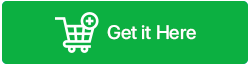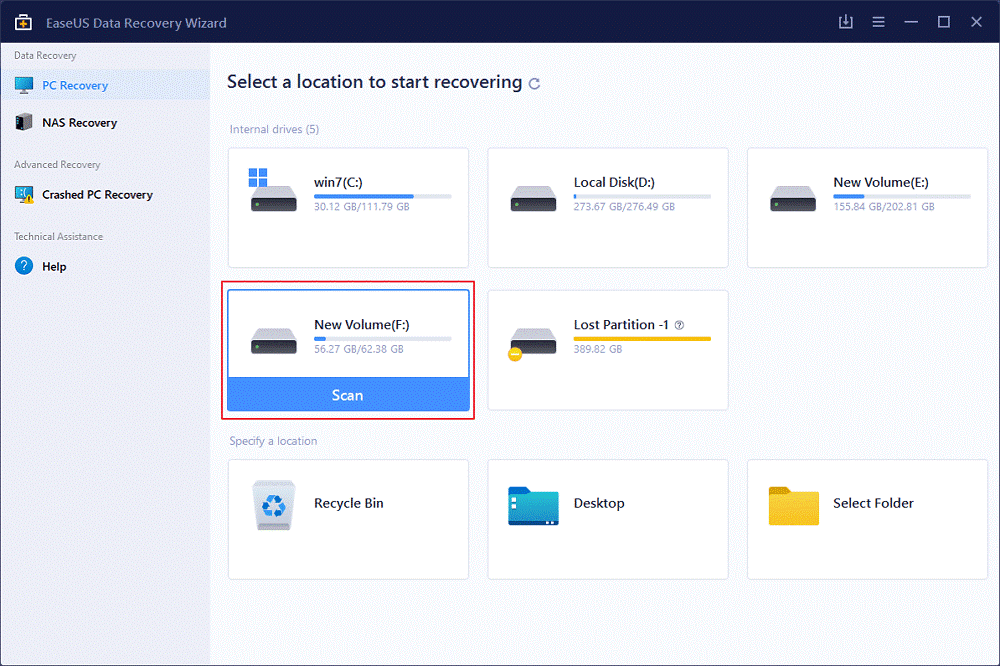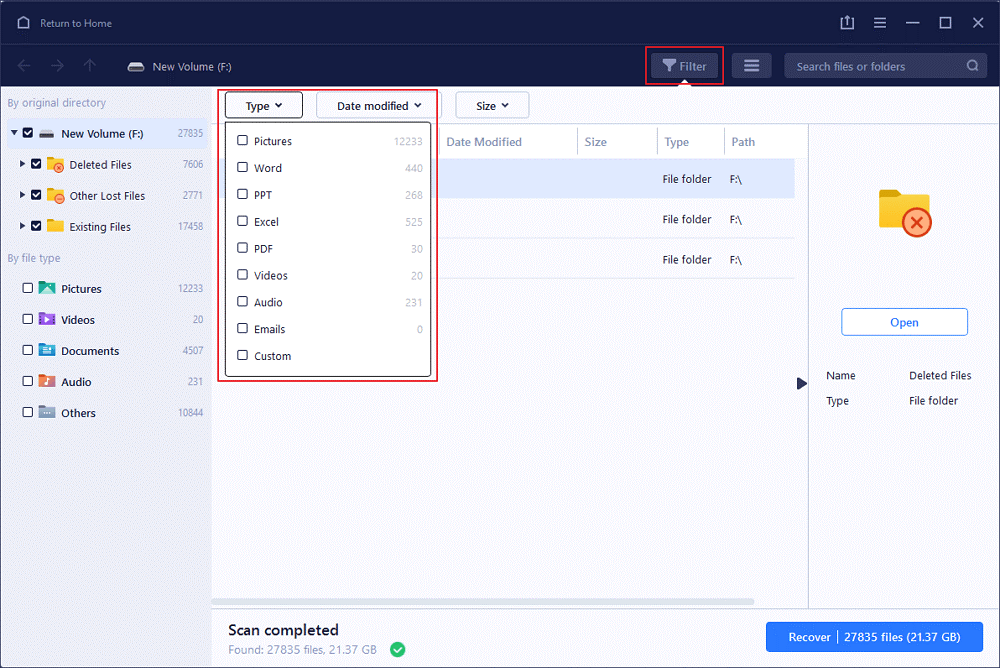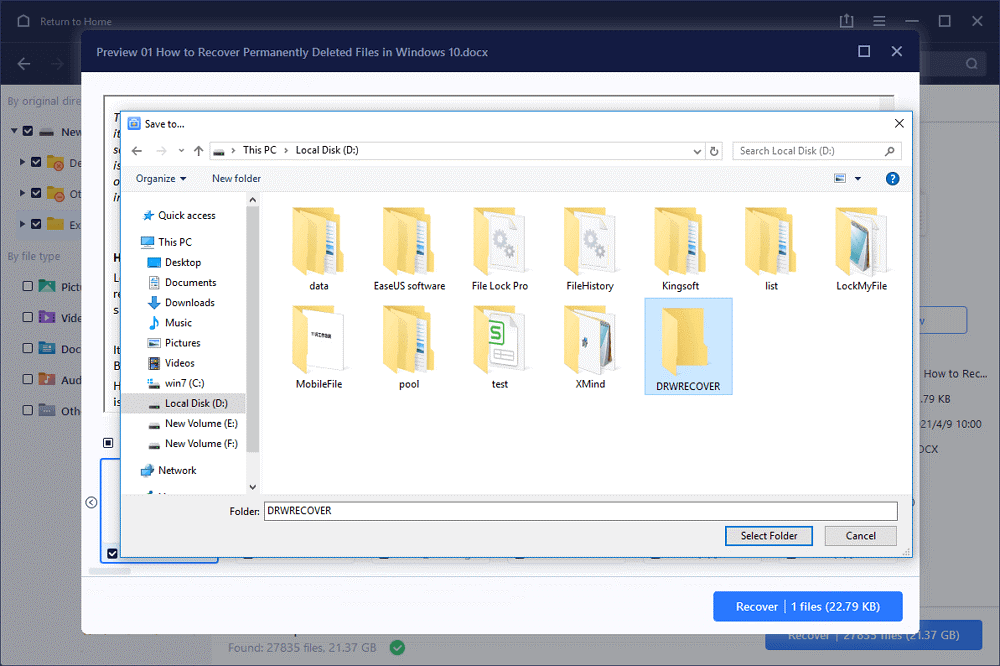Ste se že kdaj znašli v situaciji, ko vaše dragocene fotografije skrivnostno izginejo ali se skrijejo na kartici SD vaše naprave Android? No, to se lahko zgodi zaradi več razlogov, vključno z naključnim brisanjem datotek, napadi virusov, nenamernim oblikovanjem , aplikacijami tretjih oseb, ki diskretno prikrijejo vaše datoteke, in več.
Njihova izguba je lahko nočna mora in zato smo tukaj, da vam pomagamo. V tem članku vam bomo pokazali, kako obnoviti/prikazati svoje skrite fotografije s kartice SD v napravi s čarovnikom za obnovitev podatkov EaseUS . Če želite izvedeti, kako deluje ta aplikacija, nadaljujte s pomikanjem!
Kaj je čarovnik za obnovitev podatkov EaseUS in kako deluje?
EaseUS Data Recovery Wizard je zanesljiva programska oprema za obnovitev podatkov, ki uporabnikom omogoča skeniranje njihovih naprav in obnovitev izgubljenih ali izbrisanih datotek. Aplikacija brezhibno deluje z osebnimi računalniki Windows, trdimi diski, pogoni USB, pomnilniškimi karticami in drugimi napravami za shranjevanje. Z orodjem lahko obnovite različne vrste in oblike datotek, vključno z dokumenti, fotografijami, videoposnetki, zvočnimi datotekami in e-pošto.
Zaradi podpore za velike diske, podpore za več jezikov, združljivosti z operacijskim sistemom Windows 8 in novejšim, uporabniku prijaznega vmesnika ter funkcije hitrejšega skeniranja in predogleda je EaseUS Data Recovery Wizard eno najboljših orodij na trgu.
Čarovnik za obnovitev podatkov EaseUS – POUDARKI
Čarovnik za obnovitev podatkov EaseUS ponuja vrsto funkcij, zaradi katerih je primerno orodje za obnovitev izgubljenih in izbrisanih podatkov. Nekatere pomembne funkcije vključujejo;
1. Podpora za velikosti diskov – Čarovnik za obnovitev podatkov EaseUS lahko upravlja diske, tudi tiste, ki ne sledijo tradicionalni 512-bajtni obliki.
2. Več jezikovnih možnosti – programska oprema je na voljo v angleščini, nemščini in japonščini, kar zagotavlja prilagodljivost za uporabnike v različnih regijah.
3. Združljivost z Windows 8 in novejšim – Zasnovan je za delo z najnovejšimi Windows 11 in drugimi priljubljenimi različicami OS.
4. Uporabniški vmesnik – programska oprema s svojo intuitivno zasnovo in postavitvijo zagotavlja priročno izkušnjo za uporabnike med postopkom obnovitve podatkov.
5. Učinkovite zmožnosti skeniranja – Programska oprema s preskakovanjem sektorjev med iskanjem izgubljenih datotek zagotavlja hitrejši postopek obnovitve.
6. Podpora za vrste datotek – Od dokumentov do cenjenih fotografij, videoposnetkov do glasbenih datotek in celo e-poštnih arhivov, lahko čarovnik EaseUS Data Recovery Wizard obnovi najrazličnejše vrste datotek.
7. Podpira medije za shranjevanje – naj bo to pogon USB, pogon Zip, disketa ali katera koli druga vrsta medijske naprave. EaseUS Data Recovery Wizard je opremljen za obnovitev podatkov iz vseh.
8. Predogled datotek – Omogoča vam ogled in dostop do obnovljenih datotek in slik v formatih, kot so BMP, EMF, JPG, JPEG, GIF, TIF in PNG, preden jih trajno obnovite.
9. Pridobite popoln nadzor – imate možnost, da nadaljujete postopek obnovitve od tam, kjer se je končal. Poleg tega uporabnikom omogoča obnovitev določene datoteke z desnim klikom nanjo.
Morda vas bo zanimalo branje: Kako narediti varnostno kopijo kartice SD pred formatiranjem
Kako obnoviti skrite fotografije s kartice SD?
Sledite spodnjim navodilom in se naučite, kako s čarovnikom EaseUS Data Recovery Wizard obnoviti skrite fotografije, shranjene na kartici SD.
1. KORAK – Prenesite in namestite najnovejšo različico programa EaseUS Data Recovery Wizard v svoj računalnik. Za prenos programa se lahko pomaknete na uradno spletno mesto EaseUS.
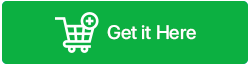
2. KORAK – Povežite kartico SD z računalnikom s pomočjo bralnika kartic.
3. KORAK – Zaženite čarovnika za obnovitev podatkov EaseUS in na seznamu izmenljivih naprav, ki jih je treba optično prebrati, da obnovite skrite slike, izberite kartico SD.
4. KORAK – Kliknite gumb »Skeniraj«, da začnete postopek skeniranja na kartici SD za skrite fotografije.
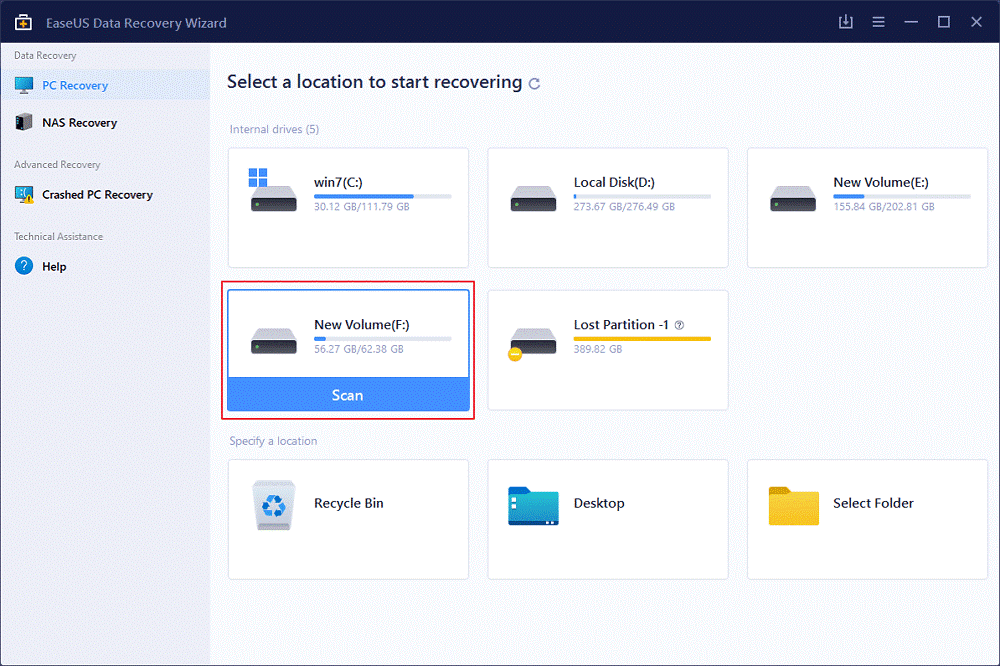
5. KORAK – Ko je skeniranje končano, bo čarovnik EaseUS Data Recovery Wizard prikazal seznam vseh skritih slik, ki so najdene na pomnilniški kartici. V tem koraku morate izbrati fotografije, ki jih želite videti in obnoviti. Kliknite na gumb "Obnovi"!
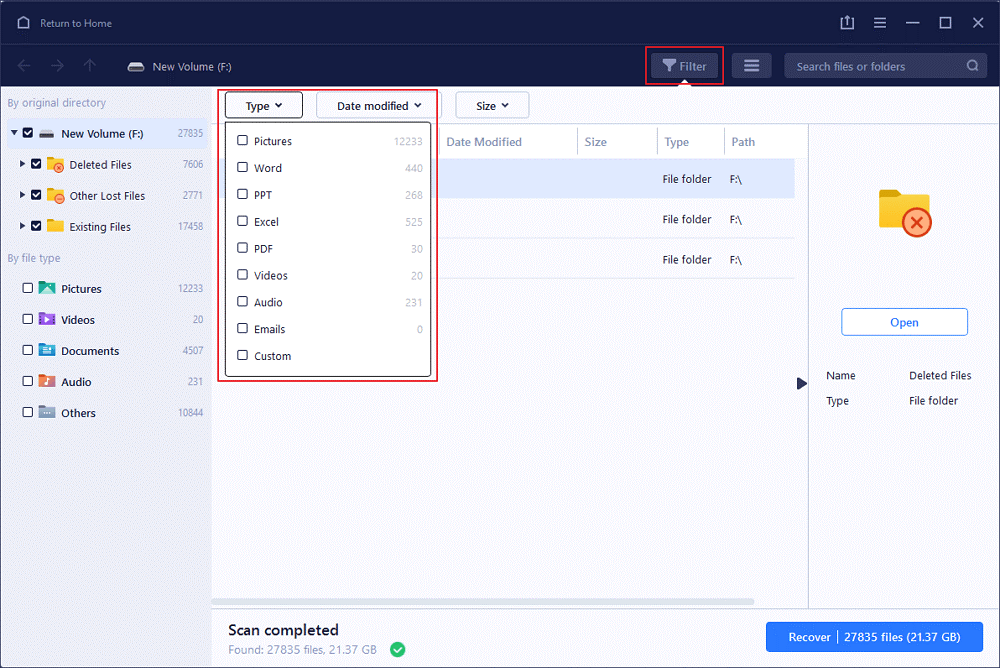
6. KORAK – Shranite obnovljene datoteke na drugo varno mesto v računalniku. Prepričajte se, da ne izberete iste lokacije, kjer so bile vaše datoteke izgubljene ali pogrešane.
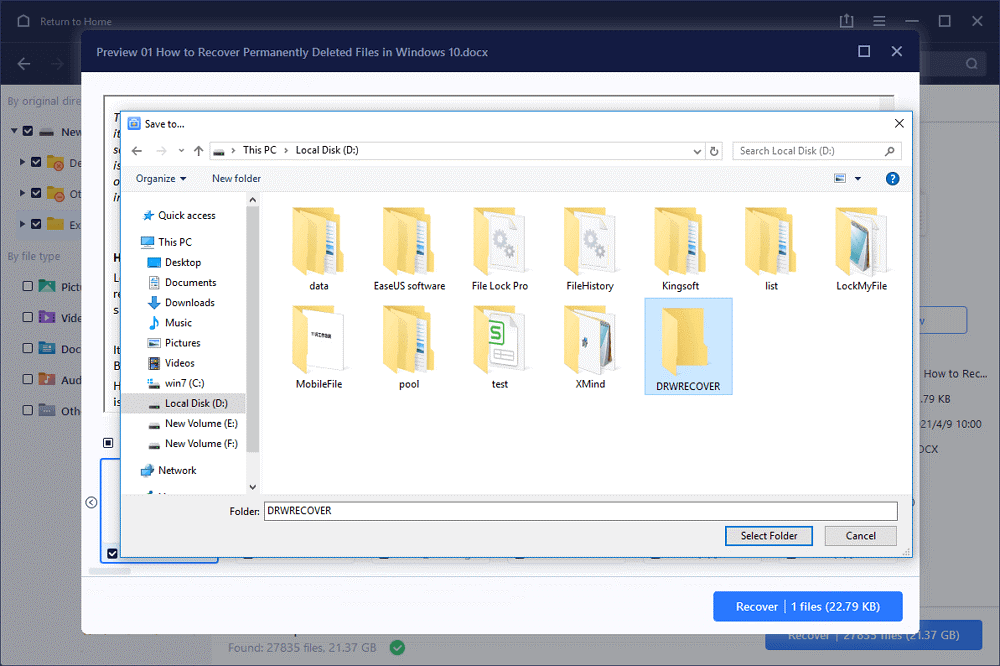
To je to! Uspešno ste obnovili svoje skrite fotografije s kartice SD v napravi s čarovnikom za obnovitev podatkov EaseUS.
Morate prebrati: Kako prenesti datoteke iz notranjega pomnilnika na kartico SD v sistemu Android
Zadnja beseda | Obnovite skrite fotografije s kartice SD
EaseUS Data Recovery Wizard je neverjetna aplikacija, ki vam bo pomagala enostavno obnoviti skrite fotografije s kartice SD. Večina skritih slik je sestavljena iz neželenih slik, kot so neželene datoteke in predpomnilnik fotografij, vendar je lahko nekaj slik, ki so vam lahko koristne. Dodatna prednost bi bila, da bi se lahko znebili neželenih slik in obnovili dragocen prostor v napravi. Če poznate kakšno drugo rešitev ali aplikacijo, ki lahko pomaga obnoviti/prikazati skrite slike s kartice SD, jih delite z nami v spodnjem razdelku za komentarje!
Sledite nam na družbenih medijih – Facebook , Twitter , Instagram in YouTube . Z veseljem bomo odgovorili z rešitvijo. Redno objavljamo tehnične nasvete in trike ter rešitve za pogoste težave. Sporočite nam svoja vprašanja ali priporočila v spodnjem območju za komentarje.
NASLEDNJE PREBERITE: